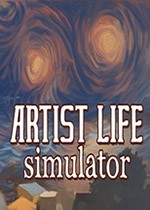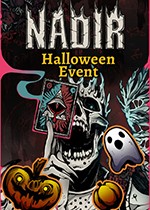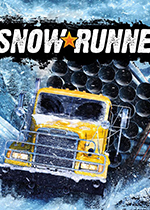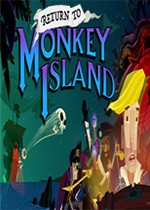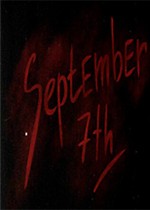微星(MSI)mumu模拟器开启VT详细步骤 msi模拟器干嘛的
作者:075玩 来源:互联网 2023-08-27 15:00:07
大家用的电脑型号各不相同,所以要想运行MuMu模拟器,就要掌握对应的vt开启方法,而微星(MSI)电脑、主板是怎样开启VT呢?不懂也没关系,今天,小编就专门来介绍下微星(MSI)开启VT设置步骤,感兴趣的朋友快来看看。
微星(MSI)开启VT方法
第一步,重启电脑,进入BIOS
屏幕亮起后不断按下“Del”进入BIOS页面,开机速度太快无法进入BIOS怎么办?

第二步,在菜单中找到VT选项并开启,不同型号的电脑,BIOS界面不相同,VT的叫法也不相同
情况一:
1、进入BIOS页面后,找到“OC(或者叫overclocking)”——“CPU特征”——“SVM Mode(或者叫Intel虚拟化技术)”选项,把“Disabled(禁止)”修改为“Enabled(允许/启用)”;
2、然后按保存键F10 保存并退出 (Save & Exit),VT就成功开启啦!如果你已经完成了上述操作,模拟器依然显示VT未开启怎么办?


情况二:
1、进入BIOS页面后,找到“SETTINGS”——“Advanced”——“Integrated Graphics Configuration”——“Virtu Technology”选项,把“Disabled(禁止)”修改为“Enabled(允许)”;
2、然后按保存键F10 保存并退出 (Save & Exit),VT就成功开启啦!如果你已经完成了上述操作,模拟器依然显示VT未开启怎么办?



以上,就是本期关于微星(MSI)开启VT的全部步骤了,希望对大家能有所帮助,获取更多相关教程,请继续关注本站。
- 微星(MSI)mumu模拟器开启VT详细步骤 msi模拟器干嘛的
- Win7旗舰版电脑中资源管理器打不开怎么办 win7旗舰版资源管理器未响应
- 偶游wot盒子录像界面白屏怎么办 偶游盒子效率怎么看
- Win11开机动画怎么设置 Win11开机动画设置教程 win10开机动画设置
- 电脑win10重启出现bootmgr怎么解决 电脑重启后出现windows boot manager
- Win10系统崩溃怎么修复 电脑进不去系统按f8也没反应
- Win7系统电脑密码怎么设置 windows7电脑密码怎么设置
- telnet不是内部或外部命令怎么办
- Win10电脑怎么还原系统 win10电脑怎么还原系统设置
- Win10专业版粘滞键怎么取消 w10关闭粘滞键
- 本类推荐
- 本类排行
- 1微星(MSI)mumu模拟器开启VT详细步骤 msi模拟器干嘛的
- 2Win7旗舰版电脑中资源管理器打不开怎么办 win7旗舰版资源管理器未响应
- 3偶游wot盒子录像界面白屏怎么办 偶游盒子效率怎么看
- 4Win11开机动画怎么设置 Win11开机动画设置教程 win10开机动画设置
- 5电脑win10重启出现bootmgr怎么解决 电脑重启后出现windows boot manager
- 6Win10系统崩溃怎么修复 电脑进不去系统按f8也没反应
- 7Win7系统电脑密码怎么设置 windows7电脑密码怎么设置
- 8telnet不是内部或外部命令怎么办
- 9Win10电脑怎么还原系统 win10电脑怎么还原系统设置
- 10Win10专业版粘滞键怎么取消 w10关闭粘滞键
- 热门软件
- 热门标签








 萌侠挂机(无限盲盒)巴兔iPhone/iPad版
萌侠挂机(无限盲盒)巴兔iPhone/iPad版 新塔防三国-全民塔防(福利版)巴兔安卓折扣版
新塔防三国-全民塔防(福利版)巴兔安卓折扣版 皓月屠龙(超速切割无限刀)巴兔iPhone/iPad版
皓月屠龙(超速切割无限刀)巴兔iPhone/iPad版 异次元主公(SR战姬全免)巴兔iPhone/iPad版
异次元主公(SR战姬全免)巴兔iPhone/iPad版 火柴人归来(送兔年天空套)巴兔安卓版
火柴人归来(送兔年天空套)巴兔安卓版 大战国(魂环打金大乱斗)巴兔安卓版
大战国(魂环打金大乱斗)巴兔安卓版 世界异化之后(感性大嫂在线刷充)巴兔安卓版
世界异化之后(感性大嫂在线刷充)巴兔安卓版 云上城之歌(勇者之城)巴兔安卓折扣版
云上城之歌(勇者之城)巴兔安卓折扣版 武动六界(专属定制高返版)巴兔安卓折扣版
武动六界(专属定制高返版)巴兔安卓折扣版 主公带我飞(打金送10万真充)巴兔安卓版
主公带我飞(打金送10万真充)巴兔安卓版 龙神之光(UR全免刷充)巴兔安卓版
龙神之光(UR全免刷充)巴兔安卓版 风起苍岚(GM狂飙星环赞助)巴兔安卓版
风起苍岚(GM狂飙星环赞助)巴兔安卓版 仙灵修真(GM刷充1元神装)巴兔安卓版
仙灵修真(GM刷充1元神装)巴兔安卓版 绝地枪王(内玩8888高返版)巴兔iPhone/iPad版
绝地枪王(内玩8888高返版)巴兔iPhone/iPad版 火柴人归来(送兔年天空套)巴兔iPhone/iPad版
火柴人归来(送兔年天空套)巴兔iPhone/iPad版 世界异化之后(感性大嫂在线刷充)巴兔iPhone/iPad版
世界异化之后(感性大嫂在线刷充)巴兔iPhone/iPad版 大战国(魂环打金大乱斗)巴兔iPhone/iPad版
大战国(魂环打金大乱斗)巴兔iPhone/iPad版 主公带我飞(打金送10万真充)巴兔iPhone/iPad版
主公带我飞(打金送10万真充)巴兔iPhone/iPad版